En primer lugar, a menudo, después de una actualización del sistema operativo, muchos usuarios se enfrentan a una situación extraña en la que se produce un Error el cálculo no esta automático en Excel.
Error el cálculo no esta automático en Excel
Primero, ilustremos este rango en una suma simple:
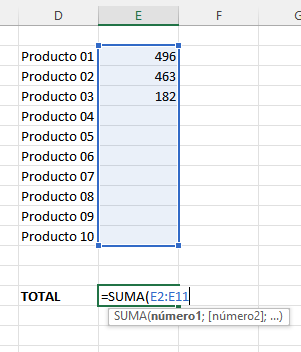
Función SUMA en Excel

El cálculo de la suma se realiza normalmente.
Por tanto, lo común sería que, cuando el usuario ingrese más valores, la suma se produciría automáticamente, sin embargo, esto no sucede en ocasiones:
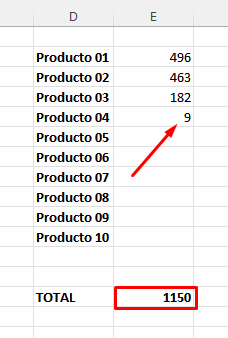
Reciba Contenido de Excel
Registre su E-mail aquí en el blog para recibir de primera mano todas las novedades, post y video aulas que posteamos.
¡Su correo electrónico está completamente SEGURO con nosotros!
Es muy importante que me agregues a la lista de tus contactos para que los siguientes E-mails no caigan en el spam, Agregue este: E-mail: edson@ninjadelexcel.com
Por lo tanto, una alternativa sería que el usuario haga clic en el botón Guardar. En este caso, el cálculo se realiza:
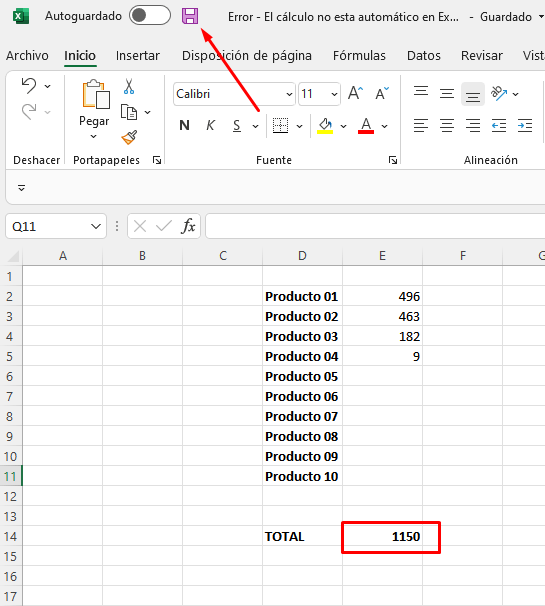
Sin embargo, otra alternativa es presionar la tecla F9 en su teclado. Entonces Excel hace una actualización y también se realiza el cálculo:
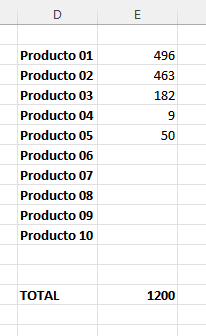
Sin embargo, estas son solo alternativas. Lo ideal es solucionar el problema.
Entonces, ¿vamos a hacer que nuestro Excel funcione de nuevo?
Se sorprenderá de lo fácil que es.
Haga clic en la pestaña Fórmulas y al final de ella, en el grupo Cálculo, haga clic en Opciones de cálculo. En este lugar, marque automático:
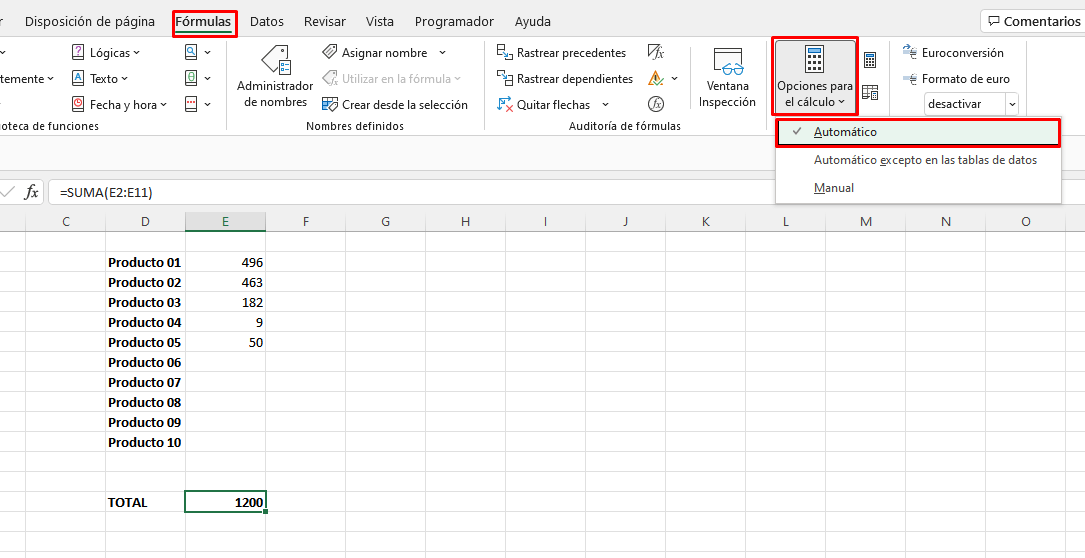
Listo. Nuestro problema de cálculo no es automático en Excel se ha resuelto.
Haz la prueba:
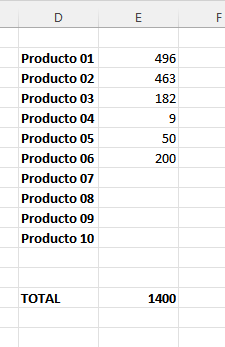
¿Te gustó?
Por mucho que el cálculo no automático en Excel no sea común, es bueno tener una solución.
¿Conoces alguna otra forma? Déjalo en los comentarios.
Un gran abrazo y nos vemos en el próximo artículo
Curso de Excel Básico, Intermedio y Avanzado:
Pronto, ¡Cursos de Excel Completo! Continúa leyendo nuestros artículos y entérate un poco más de lo que hablaremos en nuestra aulas virtuales.
 Si llegaste hasta aquí deja tu correo y te estaremos enviando novedades.
Si llegaste hasta aquí deja tu correo y te estaremos enviando novedades.
¿Qué esperas? ¡Regístrate ya!
Accede a otros tutoriales de Excel
- Error: No se puede agrupar esta selección – Ninja del Excel
- Corrigiendo Errores en Excel – Ninja del Excel
- 07 Errores Comunes al Crear Fórmulas en Excel – Ninja del Excel
- Cómo Ocultar Errores al Imprimir en Excel – Ninja del Excel
- Error ##### en Excel: Descubra Cómo Resolverlo – Ninja del Excel

















